|
On
commence
- Palette des couleurs
mettre en avant plan la couleur #c3aa8f et en arrière
plan #989495
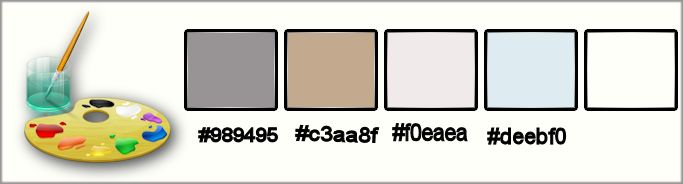
1. Ouvrir une image de
1125 x 645 Pixels – Transparente
2. Préparer un dégradé
Halo – Configuré comme ceci
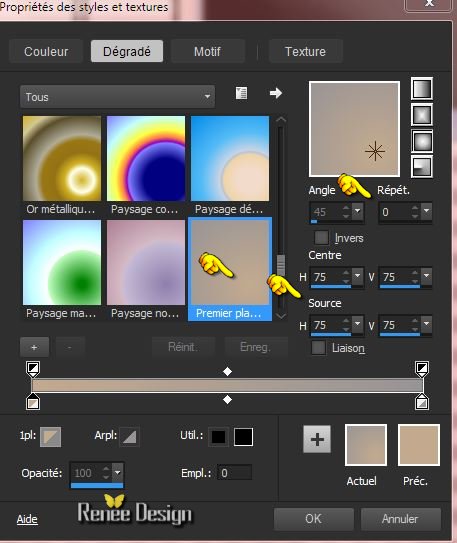
3. Activer le pot de
couleur - Remplir le calque du dégradé
4. Remplacer la couleur
avant plan par la couleur #f0eaea( et vous avez ceci
comme dégradé )
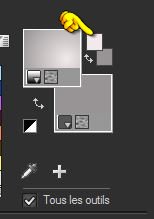
5. Calques - Ajouter un
nouveau calque
6. Sélection
personnalisée

7. Activer le pot de
peinture et remplir la sélection du dégradé
DESELECTIONNER
8. Effets – Effets 3 D-
Ombre Portée 0/0/80/40 en noir
9. Effets – Effets
Géométriques – Inclinaison
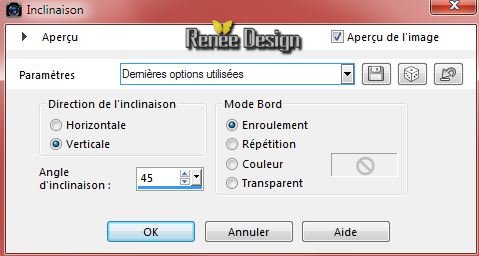
10. Effets – Effets
d’images – Décalage
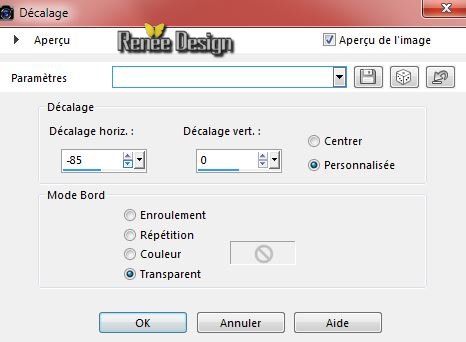
11. Calques - dupliquer –
Image Miroir
12. Calques –
Fusionner le calque du dessous
13. Effets - Modules
Externes – Simple – Left Right Wrap
14. Effets – Modules
Externes – Filter Meister- FM Sample – Min-I-Max
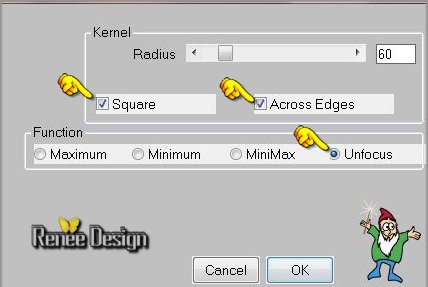
15. Calques – Ajouter un
nouveau calque
16. Sélections - Charger-
Enregistrer une sélection à partir du disque - Charger
la sélection ‘’chenille_papillon_1’’
17. Activer le pot de
peinture et remplir de la couleur arrière plan
18. Effets - Modules
externes - Filters Unlimited 2.0–
Render – Plasma (dans le menu Select le 85)
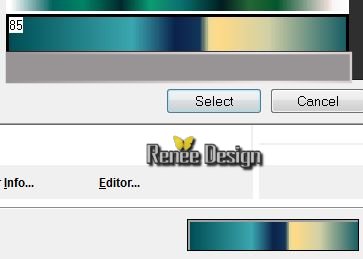 
DESELECTIONNER
19. Mettre le calque en
mode Lumière dure
- Se placer sur le raster
2
20.
Effets -Modules externes -
AP[Lines] Lines - Silverlining
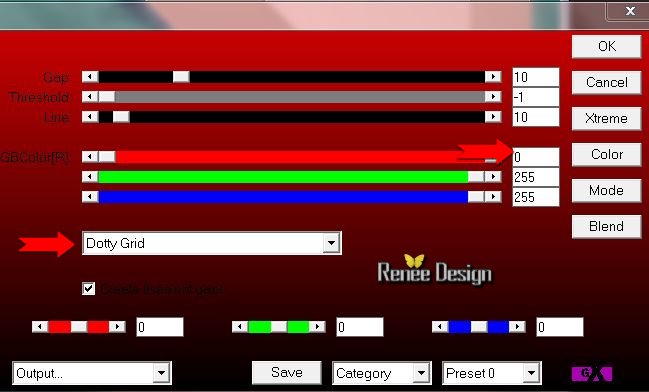
21. Mettre le calque en
mode Différence
22. Effets - Modules
externes - Filters Unlimited 2.0- &<Bkg
Designer sf10 I>-Corner Right Wrap
23.
Calques - Fusionner les calques visibles
24.
Calques - Dupliquer
25.
Sélections - Charger- Enregistrer une sélection à partir
du disque - Charger la sélection
‘’chenille_papillon_2’’
DELETE
DESELECTIONNER
26.
Effets - Modules Externes – Simple – 4 Way average
27.
Calques – Ajouter un nouveau calque
28.
Activer le pot de couleur remplir de la couleur avant
plan #f0eaea
29.
Calques – Nouveau calque de masque à partir d’une image
‘’chenille au papillon_masque’’

-
Calques - Fusionner le groupe
30.
Calques - Dupliquer
31.
Image - Miroir
32.
Calques - Fusionner le calque du dessous
33.
Mettre le calque en mode lumière douce
- Se
placer sur le calque du dessous (Copie de Fusionné)
34.
Sélections - Charger- Enregistrer une sélection à partir
du disque - Charger la sélection ‘’
chenille_papillon_3’’
35.
Editer Couper – Editer coller comme nouveau calque
DESELECTIONNER
-
Vous en êtes là
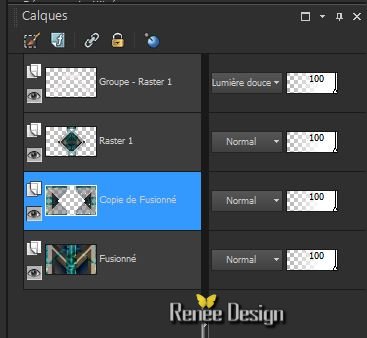
-
Vous placer sur Copie de Fusionné
36.
Effets- Effets –modules Externes – Andromeda- Design
Pour ce filtre clic sur de Category et trouver l'effet category comme sur
capture (1categorie)
de Category et trouver l'effet category comme sur
capture (1categorie)
Ensuite clic Pattern >>Grains
#1
Pattern >>Grains
#1
ensuite
mettre les mesures et cocher-Mezzo- Anti-aliaset Set
Box
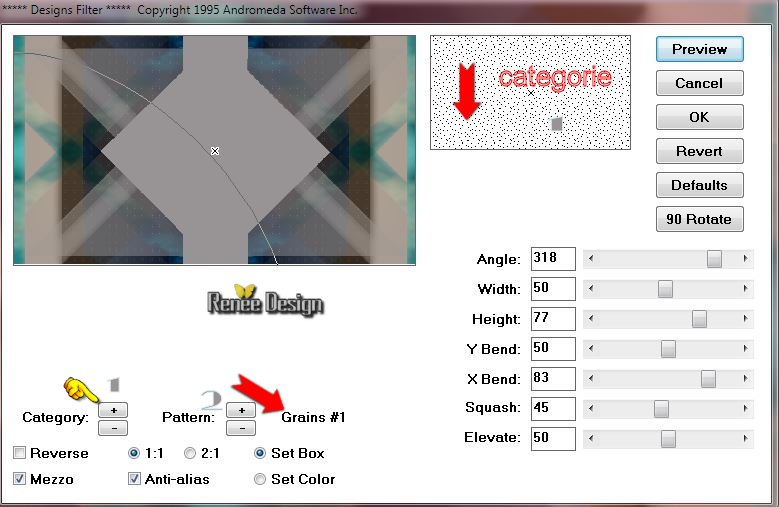
- Se
placer sur le calque Raster 1
37.
Effets – Effets 3 D – Ombre Portée –(couleur avant plan
)
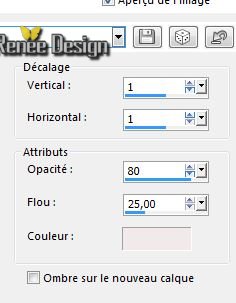
- Palette
des couleurs mettre en avant plan la texture « Paper1-GI_SteamPunkSampler’’
38.
Palette des couleurs mettre en avant plan la texture
(attention cocher Ajouter texture)
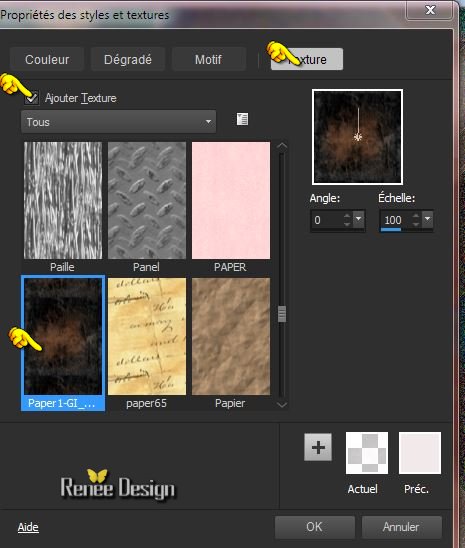
39.
Calques - Ajouter un nouveau calque
40.
Sélections - Charger- Enregistrer une sélection à partir
du disque - Charger la sélection '‘chenille_papillon_4’’
41.
Activer le pot de couleur et avec la texture avant plan
remplir la sélection
DESELECTIONNER
42.
Mettre le calque en mode Lumière dure
43.
Effets – Effets de bords - Accentuer
44.
Activer le tube ‘‘Renee_tube-kulik-larissa’’
-
Image - Miroir
-
Image redimensionner à 65%
-
Editer copier – Editer coller comme nouveau calque
45.
Effets – Effets D’image – Décalage
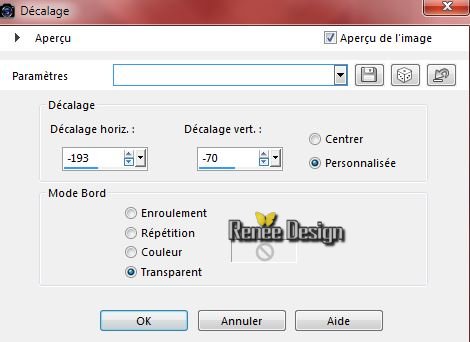
46.
Calques Réorganiser – Déplacer vers le bas
Vous
en êtes la
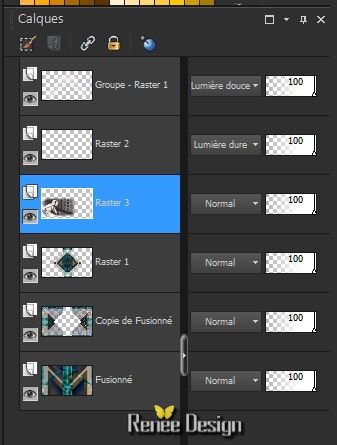
- Se
placer en haut de la palette des calques
47.
Activer le tube « renee_tubechenille_papillon -Metamorphose.pspimage’’
-
Editer copier – Editer coller en place comme nouveau
calque
-
Bien le Placer voir terminé
48.
Activer le tub ‘’Belscrap_cage’’
-
Editer copier – Editer coller comme nouveau calque
49.
Effets – Effets d’image – Décalage

50.
Calques – Dupliquer
51.
Effets – Effets de Distorsion – Vagues
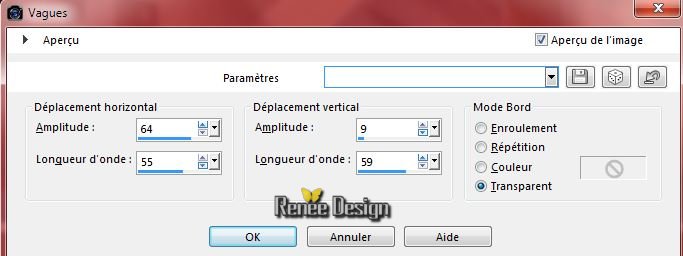
52.
Deux clics sur le calque /Propriétés du calque vous avez
ce tableau - configuré les 3 parties comme ceci
/Général/Etendue
du mélange et Styles de calque
 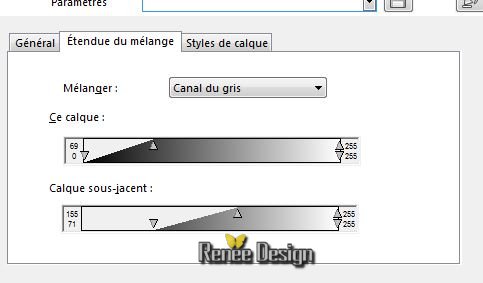 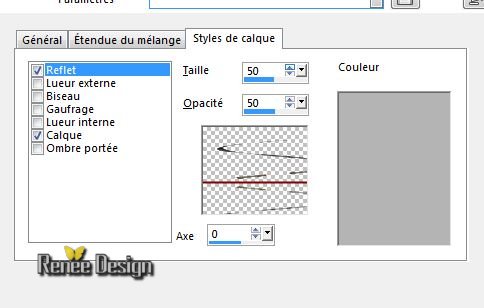
53.
Mettre le calque en mode Multiplier
-
Palette des couleurs mettre en avant plan la couleur
#deebf0 et en arrière plan #989495
54.
Calques - Ajouter un nouveau calque
55.
Sélection Personnalisée

56.
Activer le pot de peinture et remplir de la couleur
d’avant plan
DESELECTIONNER
57.
Effets - Modules externes - Alien Skin EyeCandy 5 -
Impact – Motion Trail – Preset ‘’renee_papillon_motionTrail’’
58.
Mettre le calque en mode Luminance et Descendre opacité
du calque à 83
59.
Effets – Effets d’image – Mosaïques sans jointures
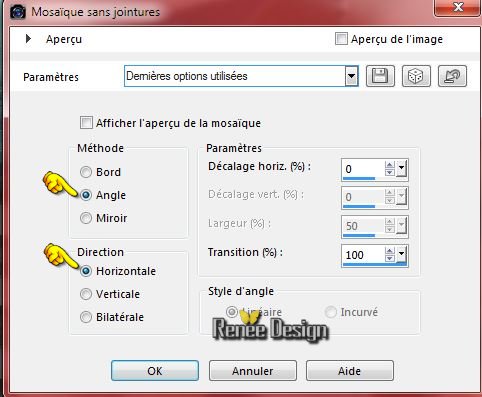
60.
Activer le tube ‘’papillons-tutoRenee »
-
Activer calque papillon2 - Editer copier –Editer coller
comme nouveau calque
-
Placer à droite
61.
Effets – Effets 3 D – Ombre Portée/ Blanc
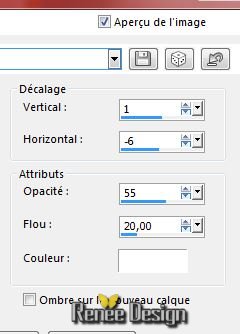
62.
Calques - Réorganiser – Déplacer sous le calque
du tube de la cage – Raster 5
- Se
placer en haut de la applettes des calques
63.
Activer le calque papillon 1 ( du même tube)
-
Editer copier – Editer coller comme nouveau calque
-
Placer à gauche
64.
Effets – Effets 3 D – Ombre Portée/Blanc
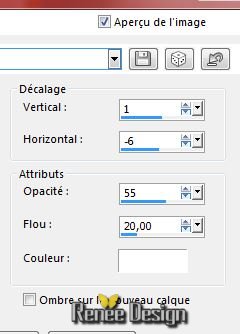
65. Activer le tube ‘’
chenille au
papillon_image1’’
- Editer copier – Editer
coller comme nouveau calque
-
Avec outil sélectionner (K) - Placer comme ceci
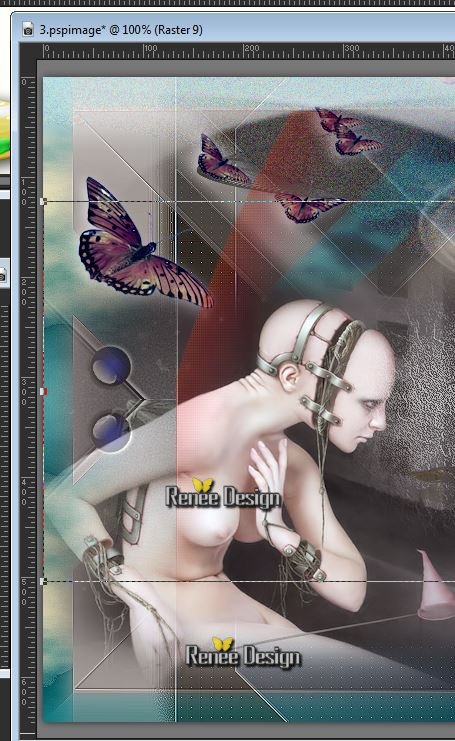
66.
Activer le tube ‘’
chenille au
papillon_image2’’
- Editer copier – Editer
coller comme nouveau calque
67. Effets – Effets
d’image - Décalage
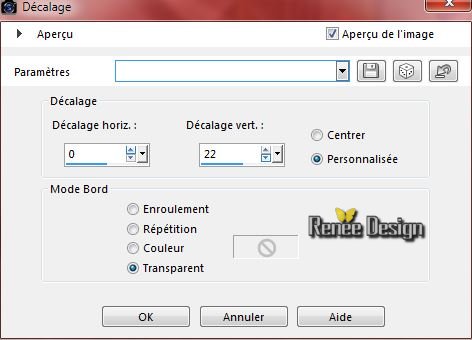
68. Image ajouter des
bordures de 1 pixel couleur #989495
69. Image ajouter des
bordures de 55 pixels couleur #c3aa8f
70. Activer la baguette
magique et sélectionner cette bordure de 55 pixels
71. Effets - Modules
externes - Filters Unlimited 2.0-
&<Background Designers IV>- @Night Shadow Pool

72. Effets – Modules
Externes – AAA Frame - Foto Frame
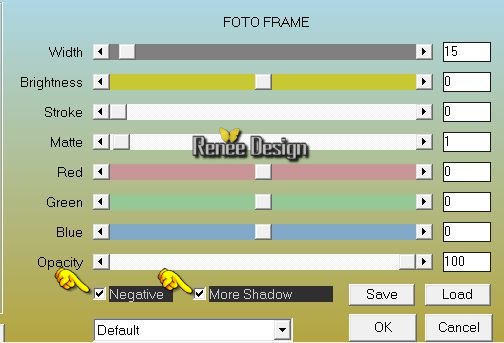
73.
Sélections - Inverser
74.
Effets – Modules Externes – AAA Frame - Foto Frame
(même paramètres)
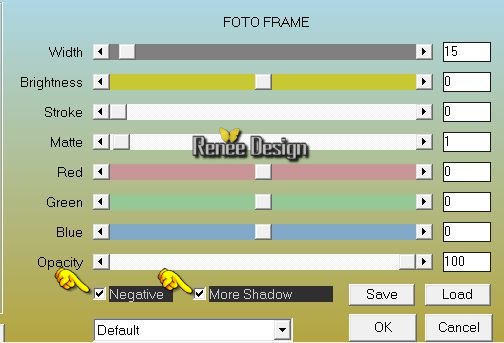
DESELECTIONNER
75.
Activer le tube ‘’ chenille au papillon_image3.png’’
-
Editer copier – Editer coller comme nouveau calque
-
Placer à gauche
76.
Activer le tube du titre ou écrire le votre /police
jointe
77.
Calques - Fusionner tous
78.
Image redimensionner à 995 Pixels de large
C'est terminé- Merci
Renée
Ecrite le 04/06/2015
mise en place
le 2015
*
Toute ressemblance avec une leçon existante est une pure
coïncidence
*
N'oubliez pas de remercier les gens qui travaillent avec
nous et pour nous j'ai nommé les tubeurs et
les traductrices Merci |